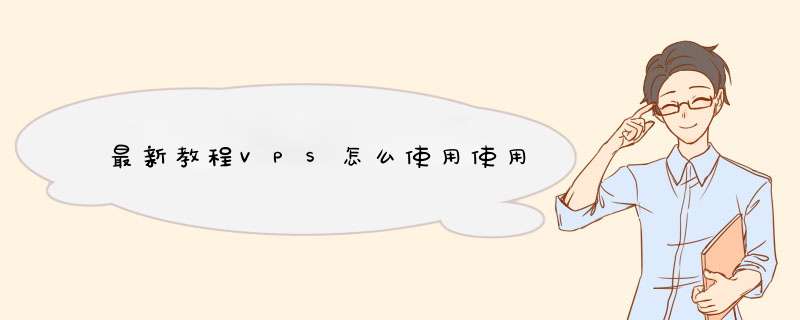
vps不同于虚拟主机一样用一个FTP帐号密码登陆空间来管理的,虚拟主机是个你永远只能用FTP来上传或者是下载修改数据。但是vps就用不到FTP了,他是个可以完全自由操作的主机空间,他有着更大的操作权限。
购买VPS后,VPS服务商会给你一个远程登陆的帐号密码,也就是一个,如下面的东西:
--------------------------------------------------------
操作系统:Windows server 2003
IP:116.255.xxx129
初始登陆用户名:administrator
初始登陆密码:I#######
--------------------------------------------------------
他简单的告诉了您VPS用 的是什么系统,当然这个系统是你在购买之前就可以选择的,你要liinux的他会给你装LINUX的,你要windows的他会给你装windows。然后是你的独立IP,远程登陆帐号和密码。还有你可以使用VPS的时间期限。
有了这个以后你就可以马上登陆VPS进行管理了。
VPS从哪里登陆?
在开始运行里(或者电脑的win键+R)在运行里输入mstsc,如图显示
VPS怎么用
在弹出的对话框中输入你的ip地址
VPS怎么用
出现如图显示的对话框选择是
VPS怎么用
然后等一会进度反应时间就会进入让你输入帐号密码的窗口
VPS怎么用
VPS怎么用
把空间商给你的帐号密码填入就可以登录你vps的控制面板了
VPS怎么用
进去后就可以发现vps的控制面板就是我们电脑使用的正常桌面。
大致说说Linux类的VPS的登录和使用吧:从你购买开始,一般来说会在电子邮件里面收到默认的VPS信息,包括:IP地址以及root密码,通过这些你可以在SSH客户端比如putty或者xshell上面登录。
VPS新手教程:认识和使用Xshell客户端:http://www.zhujiceping.com/15879.html
然后你需要懂一点儿Linux命令,这里你可以系统学习,也可以从编译环境入手慢慢玩起来,参考主机测评。VPS教程,有不少资料可以查看。
1,打开网上邻居,右键--属性-打开网络连接界面
2,点击创建一个新的链接,打开新建链接向导
3,点击下一步,在这里选择第二个,连接到我的工作场所的网络,点击下一步
4,在这里选择第二个,虚拟专用网络链接。点击下一步
5,在公司名里随便输入一个字符。点击下一步
6,在这里保持默认,直接点击一下步
7,在这里输入管理员分配给你的IP地址。点击下一步
8,点击完成,在这里点击分配给你的用户名和账户,点击连接就可以,链接上了。此时会在的右下角出现两个小电脑。
欢迎分享,转载请注明来源:夏雨云

 微信扫一扫
微信扫一扫
 支付宝扫一扫
支付宝扫一扫
评论列表(0条)